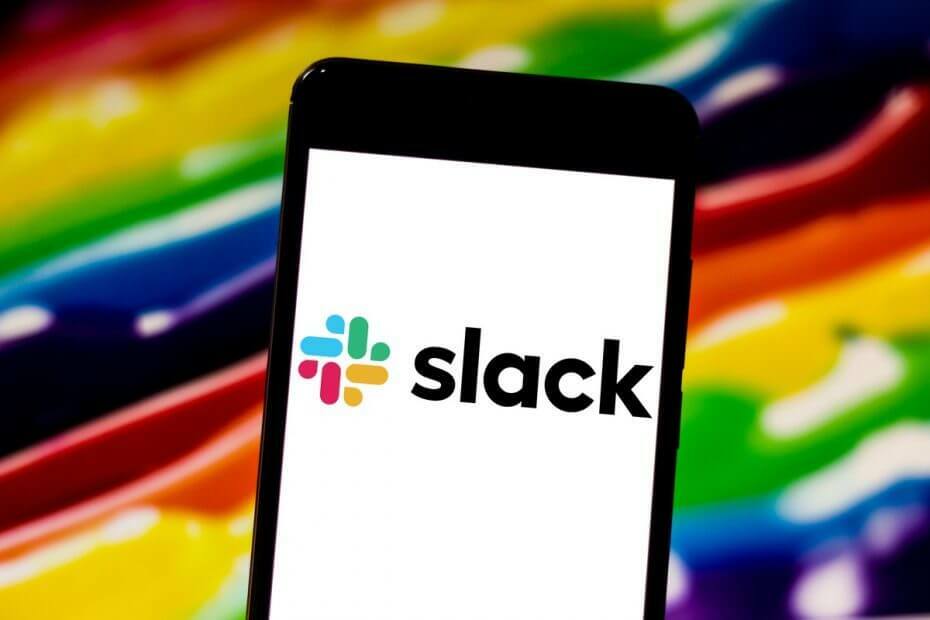- Join.me อาจไม่ถอนการติดตั้งตามที่คาดไว้เสมอไป ที่นี่เราจะดูวิธีแก้ปัญหาที่เป็นไปได้สำหรับการแก้ไข Join.me เมื่อไม่ได้ถอนการติดตั้ง
- ตัวแก้ไขปัญหาการติดตั้งและถอนการติดตั้งโปรแกรมสามารถแก้ไข Join.me ไม่ได้ถอนการติดตั้งพร้อมกับซอฟต์แวร์อื่น
- มี โปรแกรมถอนการติดตั้งบุคคลที่สามจำนวนมาก numerous ที่อาจถอนการติดตั้ง Join.me เมื่อตัวถอนการติดตั้ง Windows ไม่ทำ
- ของเรา ส่วนเฉพาะ ให้คำแนะนำเพิ่มเติมสำหรับการแก้ไขปัญหาการถอนการติดตั้งซอฟต์แวร์

ซอฟต์แวร์นี้จะช่วยให้ไดรเวอร์ของคุณทำงานอยู่เสมอ ทำให้คุณปลอดภัยจากข้อผิดพลาดทั่วไปของคอมพิวเตอร์และความล้มเหลวของฮาร์ดแวร์ ตรวจสอบไดรเวอร์ทั้งหมดของคุณตอนนี้ใน 3 ขั้นตอนง่ายๆ:
- ดาวน์โหลด DriverFix (ไฟล์ดาวน์โหลดที่ตรวจสอบแล้ว)
- คลิก เริ่มสแกน เพื่อค้นหาไดรเวอร์ที่มีปัญหาทั้งหมด
- คลิก อัพเดทไดรเวอร์ เพื่อรับเวอร์ชันใหม่และหลีกเลี่ยงระบบทำงานผิดพลาด
- DriverFix ถูกดาวน์โหลดโดย 0 ผู้อ่านในเดือนนี้
Join.me เป็นแอปการประชุมทางวิดีโอที่ดีทีเดียว แต่ผู้ใช้บางคนอาจยังต้องถอนการติดตั้งแอปดังกล่าว อย่างไรก็ตาม บางครั้ง Windows 10 อาจไม่ถอนการติดตั้งซอฟต์แวร์นั้นเมื่อผู้ใช้พยายามลบออก หากคุณไม่สามารถถอนการติดตั้ง Join.me ด้วยวิธีปกติผ่านโปรแกรมและคุณลักษณะ ให้ตรวจสอบวิธีแก้ปัญหาที่เป็นไปได้เหล่านี้เพื่อลบออก
ฉันจะทำอย่างไรถ้า Join.me ไม่ถอนการติดตั้ง?
1. ตรวจสอบว่า Join.me ไม่ได้ทำงานอยู่
- แม้ว่าหน้าต่างของ Join.me จะไม่เปิดขึ้น แต่โปรแกรมอาจยังทำงานในพื้นหลัง
- หากต้องการยุติกระบวนการ Join.me ทั้งหมด ให้คลิกขวาที่ทาสก์บาร์แล้วเลือก ผู้จัดการงาน.
- เลือกแท็บกระบวนการใน ผู้จัดการงาน.
- จากนั้นให้มองหากระบวนการ Join.me ภายใต้กระบวนการพื้นหลัง

- คลิกขวาที่กระบวนการที่เกี่ยวข้องกับ Join.me แล้วเลือก งานสิ้นสุด.
- เมื่อคุณแน่ใจว่า Join.me ไม่ทำงานอีกต่อไป ให้ลองถอนการติดตั้งซอฟต์แวร์อีกครั้ง
2. ถอนการติดตั้ง Join.me ในเซฟโหมด
- หรือลองถอนการติดตั้ง Join.me ใน Windows 10's โหมดปลอดภัย.
- โดยคลิกที่ พลัง ปุ่มบนเมนูเริ่ม
- คลิก เริ่มต้นใหม่ ขณะกดปุ่ม Shift
- หลังจากนั้น Windows ควรรีสตาร์ทที่เมนู Choose an option
- เลือก แก้ไขปัญหา ตัวเลือกที่นั่น

- เลือก แก้ไขปัญหา ตัวเลือกที่นั่น
- เลือก ตัวเลือกขั้นสูง และ การตั้งค่าเริ่มต้น.
- ผู้ใช้บางคนอาจต้องเลือก ดูตัวเลือกการกู้คืนเพิ่มเติม ก่อน การตั้งค่าเริ่มต้น.
- เลือก เริ่มต้นใหม่ ตัวเลือก
- หลังจากรีสตาร์ทแล้ว ให้กดปุ่ม 4 เพื่อเลือก เปิดใช้งานเซฟโหมด.
- หลังจากนั้น ถอนการติดตั้ง Join.me จากเซฟโหมด
3. ตรวจสอบตัวแก้ไขปัญหาการติดตั้งและถอนการติดตั้งโปรแกรม
- Microsoft มีตัวแก้ไขปัญหาการติดตั้งและถอนการติดตั้งโปรแกรมสำหรับ Windows ที่อาจแก้ไข Join.me โดยไม่ถอนการติดตั้ง
- กด ดาวน์โหลด ปุ่มบนนั้น หน้าตัวแก้ไขปัญหา เพื่อบันทึกเป็นโฟลเดอร์
- เปิดโฟลเดอร์ที่ตัวแก้ไขปัญหาดาวน์โหลดไป
- จากนั้นคลิก MicrosoftProgram_Install_and_Uninstall.meta.diagcab เพื่อเปิดหน้าต่างตัวแก้ไขปัญหา

- คลิก ต่อไป ปุ่ม.
- เลือก กำลังถอนการติดตั้ง ตัวเลือกเพื่อเปิดรายการซอฟต์แวร์ที่ติดตั้ง

- เลือก Join.me ในรายการซอฟต์แวร์
- จากนั้นคลิก ต่อไป เพื่อผ่านตัวแก้ไขปัญหา
4. ลบ Join.me ด้วยโปรแกรมถอนการติดตั้งบุคคลที่สาม
หากคุณไม่พบ Join.me ในรายการโปรแกรมและคุณลักษณะ ให้ลองถอนการติดตั้งโดยใช้ยูทิลิตี้ถอนการติดตั้งของบริษัทอื่น โปรแกรมอรรถประโยชน์เหล่านั้นลบซอฟต์แวร์ออกอย่างสมบูรณ์มากกว่า than ตัวถอนการติดตั้ง Windows.
Revo Uninstaller, Wise Program Uninstaller และ Ashampoo Uninstaller เป็นโปรแกรมถอนการติดตั้งซอฟต์แวร์ที่ดีที่สุดสามตัวสำหรับ Windows ลองถอนการติดตั้ง Join.me ด้วยโปรแกรมถอนการติดตั้งซอฟต์แวร์ฟรีแวร์ตัวใดตัวหนึ่ง

5. ลบ Join.me ด้วย System Restore
- หาก Join.me ได้รับการติดตั้งค่อนข้างไม่นาน คุณอาจสามารถลบออกได้โดยกู้คืน Windows ไปที่จุดคืนค่า
- กดปุ่ม Windows + แป้นพิมพ์ลัด R เพื่อเรียกใช้ Run
- อินพุต rstrui ในกล่องข้อความแล้วคลิก ตกลง ที่จะเปิด ระบบการเรียกคืน.
- คลิก ต่อไป เพื่อเปิดรายการจุดคืนค่า

- เลือกจุดคืนค่าที่มีวันที่ที่คุณติดตั้ง Join.me
- คลิก สแกนหาโปรแกรมที่ได้รับผลกระทบ เพื่อตรวจสอบว่าจุดคืนค่าจะลบ Join.me หรือไม่
- กด ต่อไป และคลิกปุ่ม click เสร็จสิ้น ตัวเลือก
6. ลบรีจิสตรีคีย์ของ Join.me
- คุณยังสามารถลบรีจิสตรีคีย์ของ Join.me ได้เมื่อวิธีการถอนการติดตั้งแบบมาตรฐานไม่ได้ลบซอฟต์แวร์ออก
- ป้อน regedit ในกล่องเปิดของ Run แล้วคลิก ตกลง ปุ่ม.
- จากนั้นเปิดเส้นทางคีย์รีจิสทรีนี้:
- HKEY_LOCAL_MACHINE > ซอฟต์แวร์ > Microsoft > Windows > CurrentVersion > ถอนการติดตั้ง
- คุณสามารถระบุคีย์รีจิสทรีของซอฟต์แวร์ทั้งหมดได้ที่นั่นโดยดูที่สตริงชื่อที่แสดง
- คลิกขวาที่คีย์รีจิสทรีสำหรับ Join.me แล้วเลือก ลบ.

- รีสตาร์ท Windows หลังจากลบคีย์รีจิสทรี Join.me
คำถามที่พบบ่อย
Join.me เป็นแอปพลิเคชั่นซอฟต์แวร์การทำงานร่วมกันบนเว็บที่คุณสามารถใช้สำหรับแชร์หน้าจอและการประชุมออนไลน์
เข้าร่วม.ผม มาพร้อมกับ ฟรี รุ่นที่อนุญาตผู้เข้าร่วมได้สูงสุด 10 คนและรวมความสามารถด้านเสียงผ่านอินเทอร์เน็ต
สามารถดาวน์โหลด Join.me ได้อย่างง่ายดายจากตลาด G-Suite และคุณสามารถดาวน์โหลดและติดตั้งได้เหมือนกับแอปอื่นๆ
![OnlyOffice: สำนักงานแห่งเดียวสำหรับบริษัทของคุณ [รีวิว]](/f/50c3733f4627922044a6e07589197f5f.jpg?width=300&height=460)